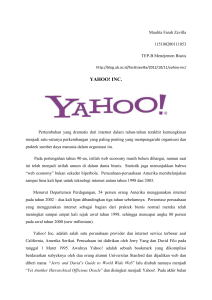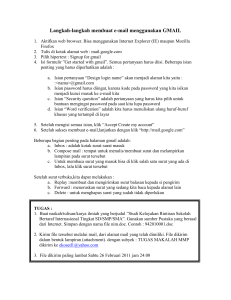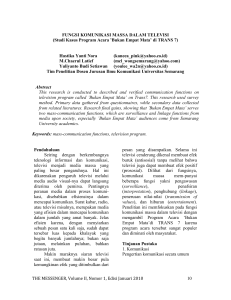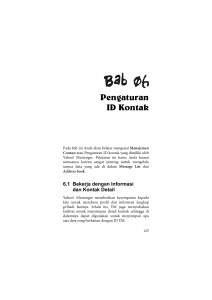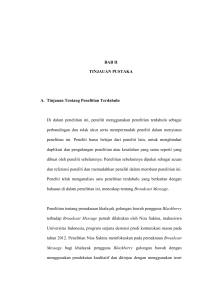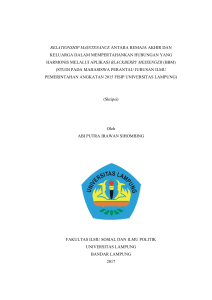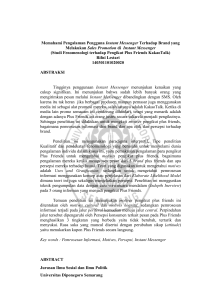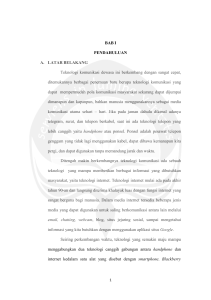Tampilan awal Yahoo Messenger Yahoo!
advertisement
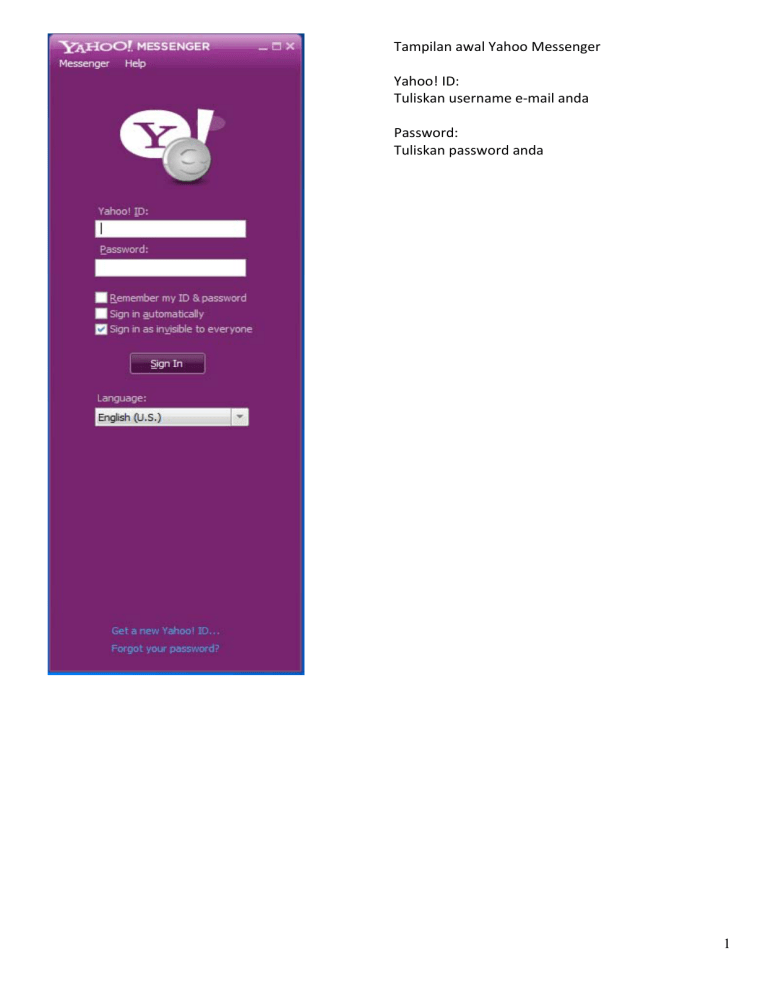
Tampilan awal Yahoo Messenger Yahoo! ID: Tuliskan username e‐mail anda Password: Tuliskan password anda 1 Tampilan Yahoo Messenger setelah kita berhasil Sign In 2 Terkadang muncul Offline Messages atau Pesan Offline dari teman kita atau Spam seperti contoh ini. Berarti ada teman yg mengirim pesan pada kita saat kita offline. Jika Spam seperti ini, maka pilih tombol Report All as Spam dan diklik kiri menggunakan mouse. Tampilan Yahoo Insider seperti dibawah ini contohnya…. 3 Jika ingin mengakses e‐mail Yahoo kita, saat ada tanda ada e‐mail baru masuk, tinggal klik icon bergambar Amplop di kanan atas 4 Tampilan menu pada Tab Messenger 5 Pilih Menu Preferences untuk mengatur opsi‐opsi pada Yahoo Messenger kita 6 Hilangkan tanda centang pada Automatically start Yahoo! Messenger agar YM tidak aktif otomatis saat kita menyalakan PC 7 Anda bisa mengaktifkan Always sign in as invisible agar tidak namapk selalu aktif 8 Anda bisa mengganti tampilan YM dengan menu Appearance > Change Skin: 9 Klik misalnya Icy Blue utk mengganti Skin ke Icy Blue 10 Anda bisa menampilkan Nickname saja atau Yahoo! ID di tampilan messenger Pilih Tab Action utk menampilkan Menu Action 11 Pilih menu Actions > Send File... utk mengirim segala macam file ke teman anda yang sedang Online 12 Pilih teman atau contact anda yg ingin dikirimi file lalu klik OK untuk memilih file yang akan dikirim 13 Setelah menggunakan Yahoo Messenger jangan lupa klik menu Sign Out untuk keluar dengan aman. 14 Kembali ke Tampilan awal Yahoo Messenger Klik tanda silang di kanan atas untuk menutup aplikasi YM ini. 15